Office 365 Pro bản quyền là phiên bản Office Online và Offline của Microsoft. Tùy phiên bản, bạn có thể sử dụng luôn cả Online và Offline. Hiện chưa có cách để file cài đặt Offline cho Office 365, bạn cần phải có kết nối Internet để cài Online. Bài viết này sẽ hướng dẫn bạn 4 Cách để Download Office 365 Pro bản quyền miễn phí.
| Tham gia kênh Telegram của AnonyViet 👉 Link 👈 |
Lưu ý trước khi thực hiện:
- Đảm bảo rằng bạn đã xóa mọi phiên bản office được cài đặt trên máy
- Kiểm tra lại kết nối mạng của bạn
- Nếu không làm được thì thử cách khác, không nên thử nhiều lần 1 cách( hiện tại mọi cách mình chia sẻ ở dưới đều làm được).
- Ai biết rồi có thể bỏ qua bài viết, miễn bàn luận.
Cài đặt Office 365 bằng Office Deployment Tool
Bước 1: Download Office Deployment Tool từ trang chủ của Microsoft tại
Bước 2: Bạn click chuột phải vào file vừa tải và chọn: Extract to officedeploymenttool. Mục đích là để giải nén file này ra. Bạn sẽ còn 3 file .xml, EULA và setup.exe.
Lưu ý: Nếu bạn không thấy Extract to officedeploymenttool thì chỉ cần chạy file vừa tải, chấp nhận điều khoản và sau đó nhấn tiếp tục để giải nén.
Bước 3: Sao chép đoạn code bên dưới và dán vào notepad. Lưu dưới thành file config.xml
<Configuration>
<Add OfficeClientEdition="32">
<Product ID="ProPlusRetail">
<Language ID="ja-jp" />
<ExcludeApp ID="Access" />
<ExcludeApp ID="InfoPath" />
<ExcludeApp ID="Lync" />
<ExcludeApp ID="OneNote" />
<ExcludeApp ID="Outlook" />
<ExcludeApp ID="Project" />
<ExcludeApp ID="Publisher" />
<ExcludeApp ID="SharePointDesigner" />
<ExcludeApp ID="Visio" />
<ExcludeApp ID="Skype" />
<ExcludeApp ID="Skypeforbusiness" />
<ExcludeApp ID="Groove" />
</Product>
</Add>
<Display Level="Full" AcceptEULA="TRUE" />
</Configuration>
Bước 4: Sao chép đoạn code dưới đây và dán vào notepad. Lưu dưới thành file install.cmd
@echo off cd /d %~dp0 setup.exe /configure config.xml pause
Bước 5: Chạy file install.cmd với quyền Administrator để bắt đầu cài Office 365 Pro bản quyền miễn phí
Lưu ý: Nếu lỗi thì các bạn nhấp đúp chuột vào file và chạy bình thường là được. Tại đây quá trình cài đặt bắt đầu và các bạn đợi cho đến khi nó cài xong.
Nhận Key Kích hoạt bản quyền Office 365 PRO MIỄN PHÍ
Cách 1: Cách thủ công
Bước 1: Mở cmd chạy với quyền Adminstrator và đi đến thư mục đã cài đặt Office 365. (Dùng lệnh cd đường dẫn)
Bước 2: Chạy đoạn lệnh sau: http://bit.ly/2paWzwT (code bước 2 phần a).
for /f %x in ('dir /b ..\root\Licenses16\proplusvl_kms*.xrm-ms') do cscript ospp.vbs /inslic:"..\root\Licenses16\%x"
Bước 3: Kích hoạt KMS bằng cách chạy đoạn lệnh sau:
cscript ospp.vbs /inpkey:XQNVK-8JYDB-WJ9W3-YJ8YR-WFG99 cscript ospp.vbs /unpkey:BTDRB >nul cscript ospp.vbs /unpkey:KHGM9 >nul cscript ospp.vbs /unpkey:CPQVG >nul cscript ospp.vbs /sethst:kms8.msguides.com cscript ospp.vbs /setprt:1688 cscript ospp.vbs /act
Bước 4: Chờ nó cài đặt xong và hưởng thụ Office 365 Pro bản quyền miễn phí
Cách 2: Dùng Notepad
(Cách này có thể 1 số bản win mới update sẽ không làm được – hiện tại thì vẫn làm được đối với mình, còn các bạn thì được hay không thì xem độ ăn ở nhé.)
Bước 1: Mở notepad sao chép đoạn lệnh sau và dán vào và lưu tệp dưới dạng office365.cmd
@echo off
title Activate Office 365 ProPlus for FREE - MSGuides.com&cls&echo ============================================================================&echo #Project: Activating Microsoft software products for FREE without software&echo ============================================================================&echo.&echo #Supported products: Office 365 ProPlus (x86-x64)&echo.&echo.&(if exist "%ProgramFiles%\Microsoft Office\Office16\ospp.vbs" cd /d "%ProgramFiles%\Microsoft Office\Office16")&(if exist "%ProgramFiles(x86)%\Microsoft Office\Office16\ospp.vbs" cd /d "%ProgramFiles(x86)%\Microsoft Office\Office16")&(for /f %%x in ('dir /b ..\root\Licenses16\proplusvl_kms*.xrm-ms') do cscript ospp.vbs /inslic:"..\root\Licenses16\%%x" >nul)&(for /f %%x in ('dir /b ..\root\Licenses16\proplusvl_mak*.xrm-ms') do cscript ospp.vbs /inslic:"..\root\Licenses16\%%x" >nul)&echo.&echo ============================================================================&echo Activating your Office...&cscript //nologo slmgr.vbs /ckms >nul&cscript //nologo ospp.vbs /setprt:1688 >nul&cscript //nologo ospp.vbs /unpkey:WFG99 >nul&cscript //nologo ospp.vbs /unpkey:DRTFM >nul&cscript //nologo ospp.vbs /unpkey:BTDRB >nul&cscript //nologo ospp.vbs /inpkey:XQNVK-8JYDB-WJ9W3-YJ8YR-WFG99 >nul&set i=1
:server
if %i%==1 set KMS=kms7.MSGuides.com
if %i%==2 set KMS=kms8.MSGuides.com
if %i%==3 set KMS=kms9.MSGuides.com
if %i%==4 goto notsupported
cscript //nologo ospp.vbs /sethst:%KMS% >nul&echo ============================================================================&echo.&echo.
cscript //nologo ospp.vbs /act | find /i "successful" && (echo.&echo ============================================================================&echo.&echo #My official blog: MSGuides.com&echo.&echo #How it works: bit.ly/kms-server&echo.&echo #Please feel free to contact me at [email protected] if you have any questions or concerns.&echo.&echo #Please consider supporting this project: donate.msguides.com&echo #Your support is helping me keep my servers running everyday!&echo.&echo ============================================================================&choice /n /c YN /m "Would you like to visit my blog [Y,N]?" & if errorlevel 2 exit) || (echo The connection to my KMS server failed! Trying to connect to another one... & echo Please wait... & echo. & echo. & set /a i+=1 & goto server)
explorer "http://MSGuides.com"&goto halt
:notsupported
echo.&echo ============================================================================&echo Sorry! Your version is not supported.&echo Please try installing the latest version here: bit.ly/odt2k16
:halt
pause >nul
Bước 2: Click Chuột phải vào file vừa tạo và chạy với quyền adminstrator.
Bước 3: Đợi cài đặt xong và sử dụng bản quyền OFFICE 365 Pro MIỄN PHÍ.
Cách 3 Tạo acc và nhận office 365
(Cách này thời hạn sống là 4-5 năm, còn die nhanh chắc do độ ăn ở của bạn).
Bước 1: Đi đến trang Get code.
Bước 2: Nhập mail của bạn sau đó nhấn vào send code và chọn yes và xác nhận code vừa gửi đến ở mail, sau đó nhấn vào Confirm code.
Bước 3: Sau khi xác nhận code thì nó sẽ dẫn bạn đến 1 trang tùy chọn, bạn chọn ngay cái đầu tiên (Persue a two – year Associates…)
Bước 4: Sau khi chọn xong thì nó sẽ hiển thị ra một trang để các bạn điền thông tin và thiết lập tài khoản. Tại đây, các bạn truy cập vào dizhishengcheng.com để lấy thông tin Fake và điền vào.
- Ở các mục tùy chọn Yes/No thì các bạn chọn No cả.
- Ngày sinh thì điền linh tinh cũng được (miễn sao > =18 tuổi).
- Các thông tin khác thì có thể điền linh tinh.
- Địa chỉ, mã bưu chính, số điện thoại và tên thì các bạn phải điền đúng như thông tin Fake
Các bạn chỉ cần điền những chỗ có thấy dấu * là được.
Bước 5: Tại School name nhấn vào Find my school. Tại đây nó hiển thị cho bạn một trang để bạn chọn trường.
- Phần City mặc định là Chicago.
- Phần school name các bạn điền GOLD.
- Sau đó nhấn vào Search school và chọn trường ở dưới (bằng cách nhấn Select this school).
Bước 6: Sau khi chọn xong trường thì nó hiển thị lại trang thông tin cũ cho các bạn. Tiếp theo chúng ta sẽ click vào Submit Application.
Bước 7: Bạn sẽ nhận được thông báo Thank you for submitting your application. Nhấn vào OK và đợi tầm 1-2h (có thể nhanh hơn/chậm hơn) để nó gửi thông tin đăng nhập cho bạn( bao gồm user và password).
Bước 8: Sau khi có được thông tin đăng nhập thì các bạn vào login tài khoản Office 365 Pro bản quyền. Download và cài đặt office 365 như bình thường. Bạn sẽ có kèm ondrive 1TB
Cách 4: Cách cách tạo acc khác
AnonyViet cũng có khá nhiều bài hướng dẫn tạo Office 365 Full Active. Bạn có thể tham khảo ở những bài trước.
Lưu ý: Nhiều bạn nói cách này chỉ dùng được cho office online. Thì đa phần nhiều người chỉ dùng được như vậy thu, nhưng vẫn có 1 số người dùng được offline (Cái này 1 phần là do mail các bạn tạo).
Nếu bạn nói muốn nhận mở rộng ondrive lên 25TB thì nhận làm sao? Thì các bạn gửi mail về [email protected] với nội dung là lý do bạn muốn mở rộng onedrive của mình lên 25TB và đợi họ xác nhận là xong. Một số bạn gửi nhưng không được thì có thể lí do chưa được thỏa đáng, hoặc do độ ăn ở của bạn.
Trên đây là 4 cách mình giúp các bạn để tạo được 1 tài khoản OFFICE 365 PRO MIỄN PHÍ, ngoài ra còn 1 số cách khác như tạo mail edu để get. Cái này thì dễ die acc hơn các cách mình nói ở trên, các bạn nên chọn trường Losrios để tạo.
Theo: RuanyuJian


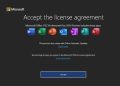
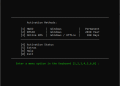
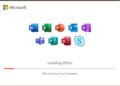














Cách 1 tải về được nhưng bản tiếng Nhật không biết cách cài.
add ơi chỉnh lại ja – jp ngôn ngư thành tiếng anh hay Việt đổi lại sao vậy AD !!!
Mò mãy toàn tiếng NHật ko dò ra được để đổi ngôn ngũ :((
Mình đang cài và cũng bị nhưng nhìn lại code thấy để ja-jp chắc là phải làm lại thành vn thì may ra đc. Để thử xem sao
ok đổi được rồi thanks ad
Cảm ơn admin quá hữu ích